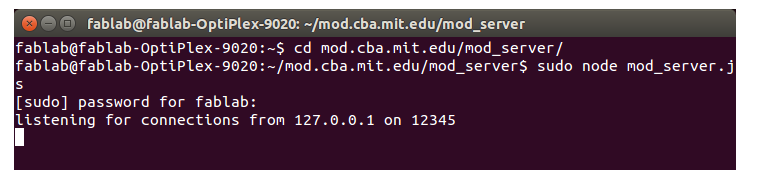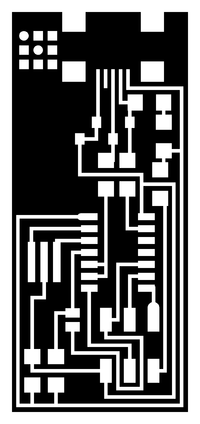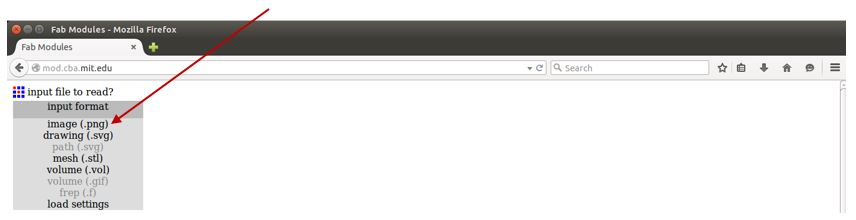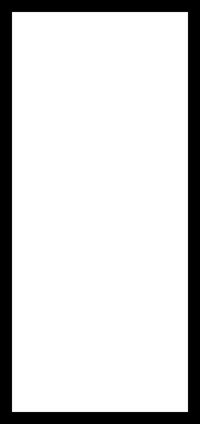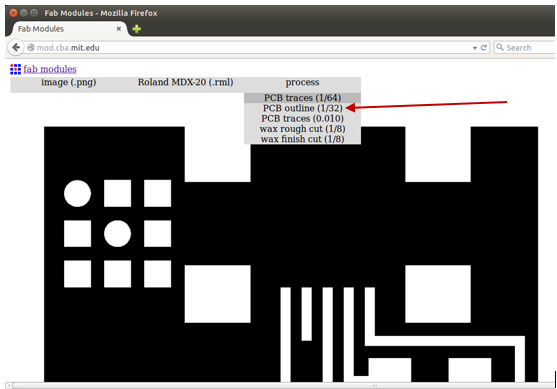User:Lilja: Difference between revisions
informations about the components added |
|||
| (42 intermediate revisions by the same user not shown) | |||
| Line 4: | Line 4: | ||
My name is Lilja. I´m a teacher and work as a project manager in Fab Lab Austurland. | My name is Lilja. I´m a teacher and work as a project manager in Fab Lab Austurland. | ||
Here you can find out more about [[Fab_Lab_Austurland|Fab Lab Austurland]]. | |||
==Ýmsar síður== | |||
Grunnskólakynning http://wiki.fablab.is/wiki/Grunnsk%C3%B3lakynning | |||
VA opnir dagar http://wiki.fablab.is/wiki/VA_opnir_dagar | |||
Leiðbeiningar um notkun vínylskera http://wiki.fablab.is/wiki/V%C3%ADnylskeri:_Roland_GX-24_-_lei%C3%B0beiningar | |||
Kennara BootCamp ágúst 2015 http://wiki.fablab.is/wiki/Bootcamp_kennarar_2015 | |||
==Fab Lab Fjarðabyggð== | ==Fab Lab Fjarðabyggð== | ||
===Verkmenntaskóli Austurlands=== | ===Verkmenntaskóli Austurlands=== | ||
[[File: | [[File:Mýrargata-10-Fjarðabyggð.jpg|400px|Verkmenntaskóli Austurlands]] | ||
[[:File: | |||
==Leiðbeiningar (tutorials)== | |||
===Modula - smíði rafrásar með smd íhlutum=== | |||
==Smíði rafrásar með smd íhlutum og fræsingu í modela fræsara== | |||
[[File:rafrasarbretti_klart.jpg|400px|Rafrásarbretti með smd íhlutum]] | |||
===Fab Modules=== | |||
Fab Modules er í raun í tveimur hlutum, vefhlutinn og svo hlutinn sem er uppsettur í tölvunni og talar við fræsarann. Tölvuhlutann getur þurft að setja sérstaklega ,,í gang“. Það er gert svona: | |||
Opna terminal á desktop (líka hægt að skrifa terminal í leit og finna það þar). Í terminal gluggann er skrifað það sem sést að bæst hefur við hér. Þetta er gert í nokkrum þrepum (sjá á myndunum) – skrifið inn eftir fyrirmælunum hér að neðan. | |||
*Þegar terminal er opnað stendur í glugganum: fablab@fablab-OptiPlex-9020:~$ | |||
*Bætið við (fyrir aftan dollaramerkið): '''cd mod.cba.mit.edu/mod_server/''' | |||
*Þá lítur textinn út eins og á myndinni hér að neðan. Smellið svo á enter. | |||
[[File:11111 (1).png]] | |||
*Þá er komið að næstu línu. | |||
*Þar stendur fablab@fablab-OptiPlex-9020:~/mod.cba.mit.edu/mod_server$ | |||
*Bætið við (fyrir aftan dollaramerkið): '''sudo node mod_server.js''' | |||
*Þá lítur textinn út eins og á myndinni hér að neðan. Smellið svo á enter. | |||
[[File:222222.png]] | |||
*Þá er beðið um password fyrir fablab – sláið inn '''fablab''' | |||
[[File:3333333333.png]] | |||
Þá lítur glugginn út eins og hér að neðan og allt er orðið klárt :) - EKKI loka þessum glugga meðan fræsarinn er í notkun. | |||
[[File:4444444444.png]] | |||
===Fræsing=== | |||
'''1.''' Líma prentplötuna á réttan stað í fæsarann. | |||
*Mikilvægt er að líma plötuna vel niður með límbandi (lím á báðum hliðum). Smá rykagnir og loftbólur geta haft talsverð áhrif á fræsinguna - hún orðið sumsstaðar of djúp og annars staðar of grunn. | |||
'''2.''' Sækja mynd af prentplötunni (Traces mynd) á [http://academy.cba.mit.edu/classes/embedded_programming/hello.ISP.44.res.traces.png síðu Fab Academy] og vista í tölvunni. | |||
[[File:teikning_fyrir_fraesingu.png|200px|Prentplatan með fræsingu (Traces)]] | |||
'''3.''' Opna Fab Modules. Veljið í '''input format''' flipanum skrá til að sækja – í þessu tilfelli png mynd (image). | |||
[[File:InputFormatPNG.png|Hvaða á að sækja (Input format)?]] | |||
'''4.''' Þá opnast '''output format''' flipi – þar á að velja það tæki sem nota á, í þessu tilfelli Roland MDX-20 (.rml). | |||
[[File:OutputFormat.PNG|Hvaða tæki á að nota (Output format)?]]] | |||
'''5.''' Þá opnast enn einn flipinn – '''process'''. Þar er valið hvað á að gera sem er í þessu tilfelli PCB traces (1/64). Það merkir að fræsa á rafrásir í bretti með fræsibita af stærðinni 1/64“. | |||
[[File:Process2.PNG|Hvaða á að gera (Process)?]] | |||
'''6.''' Setja fræsitönn í fræsarann, 1/64". | |||
'''7.''' Í '''send command''' þarf að passa að lína byrji á '''./mod…'''. | |||
'''8.''' Hreinsa út úr minni Modela fræsarans með því að ýta samtímis á ,,up" og ,,down" hnappana á fræsaranum. | |||
'''9.''' Finnda út staðsetningu fyrir '''xmin''' og '''ymin''', hún fer eftir því hvar brettið er staðsett á fræsaraborðinu (t.d. gæti staðsetningin verið x.55 og y.3). Þegar þessi staðsetning er fundin og búið að slá hana inn er hægt að færa fræsarann þangað með því að ýta á '''move to xmin,ymin'''. | |||
[[File:Utskyringar_hugtok2222.PNG]] | |||
'''10.''' Næsta skref er að stilla Z (hæðina á fræsibitanum á yfirborði plötunnar). Fræsibitinn er færður nær plötunni (lækkaður) varlega með því að ýta á '''down''' hnappinn á fræsaranum. Ekki fara alla leið niður að yfirborði plötunnar á þennan hátt. Velja góðan stað til að stilla Z (getur fært bitann til og frá með því að breyta tölunum í xmin og ymin og ýta svo á move to xmin,ymin). Losa svo upp á fræsibitanum (með mjóa sexkantinum) en fara varlega og styðja við bitann á meðan svo hann detti ekki niður í plötuna. Lækka hann með höndunum varlega þar til hann snertir yfirborð plötunnar. Festa svo fræsibitann aftur (með langa endanum á mjóa sexkantinum). Færa hann svo aftur á upphafsreit með því að ýta á '''move to xmin,ymin'''. | |||
'''11.''' Stilla á '''Conventional''' í direction en að öðru leyti ættu default stillingarnar að vera í lagi. Smella á '''calculate''' og síðan á '''send'''. | |||
'''12.''' Þegar er búið að smella á „send“ þá þarf að vera vakandi yfir því að geta stoppað fræsarann ef eitthvað fer úrskeiðis. Fræsarinn er stoppaður með því að ýta á '''view hnappinn'''. | |||
'''13.''' Þegar fræsingin á „Traces“ er búin þarf að skera út rásina. Til þess þarf að velja sækja nýja mynd á síðu Fab Academy - ,,[http://academy.cba.mit.edu/classes/embedded_programming/hello.ISP.44.res.interior.png Interior]" Vistið myndina í tölvuna. | |||
[[File:Interior.png|200px|Útlínur brettisins (Interior)]] | |||
'''14.''' Skipta þarf um fræsitönn (setja 1/32" í) og velja góðan stað á plötunni til að stilla Z aftur. Setja svo fræsarann aftur í upphafsstöðu. | |||
'''15.''' Farið nú í '''input format'''. Aftur þarf að velja skrá til að sækja –png mynd (image) eins og fyrr. | |||
[[File:InputFormatPNG.png|Hvaða á að sækja (Input format)?]] | |||
'''16.''' Þá opnast '''output format''' gluggi – þar á aftur velja það tæki sem nota á, enn Roland MDX-20 (.rml). | |||
[[File:OutputFormat.PNG|Hvaða tæki á að nota (Output format)?]] | |||
'''17.''' Þá opnast enn einn flipinn – '''process'''. Þar er valið hvað á að gera sem er í þessu tilfelli PCB outline (1/32). Það merkir að skera eigi út rásina með fræsibita af stærðinni 1/32“. | |||
[[File:Process_seinni_hluti.PNG|Hvaða á að gera (Process)?]] | |||
'''18.''' Smella svo á '''calculate''' og svo á '''send''' ef allar stillingar eru réttar. Default stillingarnar ættu að vera í lagi. '''0.6mm cut depth''' sem er skurðurinn í hverri umferð og svo '''1.7 mm í Stock thickness''' sem þýðir að fræsarinn sker 1.7 mm niður frá Z núll (yfirborðinu). Þegar verkið er búið þá er fræsarinn settur í view stöðu og platan tekin varlega úr. | |||
'''19.''' Gott er að hreinsa borðið með „ull“ eða undir rennandi vatni. | |||
===Lóðun=== | |||
1. Næsta skref er að lóða íhlutina á brettið. Taka þarf til það sem á að nota: | |||
[[File:Lodbolti.jpg|thumb|200px|left|Lóðbolti - mikilvægt er að bleyta svampinn til að geta hreinsað oddinn á lóðboltanum]]<br /> | |||
[[File:Rafrasarbretti_i_upphafi.jpg|thumb|200px|left|Rafrásarbretti]] | |||
[[File:Tong.jpg|thumb|200px|left|Töng]] | |||
[[File:Tin_solder.jpg|thumb|200px|left|Tin (solder)]] | |||
[[File:Rafrasarbretti_og_staekkunargler.jpg|thumb|200px|left|Stækkunargler með hjálparhöndum]] | |||
Góð lýsing þarf að vera til staðar | |||
Íhlutir (gott að hafa þá í boxi eða einhverju handhægu): | |||
*J1 | *J1 - ISP tengi (connector) | ||
*J2 - USB tengi (connector) | |||
*J2 | *R1 - 1k viðnám (Res) | ||
*R2 - 499 viðnám (Res) | |||
*R1 | *R3 og R4 - 100 viðnám (Res) | ||
*R5 - 10k viðnám (Res) | |||
*R2 | *C1 - 1µF þéttir (Cap) (1µF = 1 míkrófarat – geymslurými þétta er mælt í farötum) | ||
*C2 og C3 - 10pF þéttir (Cap) (10pF = 10 picofaröt – geymslurými þétta er mælt í farötum) | |||
*R3 og R4 | *D1 og D2 - 3.3V díóður (Diode) | ||
*IC1 - t44 IC rás (intergrated circuid) | |||
*R5 | *20MHz - Tíðnigjafi sem sveiflast á 20 megariðum – í þessu tilviki er kristall tíðnigjafinn | ||
*SJ1 - 0ohm viðnám til að rjúfa rafstraum (mynda brú) | |||
*C1 | |||
*C2 og C3 | |||
*D1 og D2 | |||
*IC1 | |||
*20MHz | |||
* | |||
2. Lóða minnstu íhlutina á brettið fyrst og passa að allir íhlutir snúi rétt. Passa að tinið fljóti vel á alla snertifleti en leiði ekki á milli brauta. Þegar smd íhlutur er festur á bretti er ágætt að setja smá tin á aðra snertuna á brettinu og leggja síðan íhlutinn á og halda honum föstum með flísatöng á meðan hann er lóðaður fastur. | |||
===Meira um R, C, D, IC, MHz og SJ=== | |||
Frekari upplýsingar um tákn í teikningunni [[File:Teikning_med_utskyringumPNG.png|600px|right|Skýringarteikning]] | |||
*R stendur fyrir Resestor (Res) - VIÐNÁM - mælt í ómum (ohm) | *R stendur fyrir Resestor (Res) - VIÐNÁM - mælt í ómum (ohm) | ||
*C stendur fyrir Capasitor (Cap) - ÞÉTTIR - geymslurými þétta er mælt í farötum (F), t.d. uF (míkrófarat) og pF (píkófarat) | *C stendur fyrir Capasitor (Cap) - ÞÉTTIR - geymslurými þétta er mælt í farötum (F), t.d. uF (míkrófarat) og pF (píkófarat) | ||
*D stendur fyrir Diode - DÍÓÐA | *D stendur fyrir Diode - DÍÓÐA - Díóða er eins konar einstefnuloki, getur bara virkað í eina átt. Þ.e. hleypir straumi í gegn í aðra áttina en stoppar straum í hina áttina. Því er mikilvægt að hún snúi rétt. | ||
*IC stendur fyrir Intergrated Circuid - IC rás | *IC stendur fyrir Intergrated Circuid - IC rás | ||
*MHz stendur fyrir tíðnigjafa - í þessu viðfangsefni hér er notaður tíðnigjafi sem sveiflast á 20 megariðum (20 MHz) - kristall | *MHz stendur fyrir tíðnigjafa - í þessu viðfangsefni hér er notaður tíðnigjafi sem sveiflast á 20 megariðum (20 MHz) - kristall | ||
*SJ stendur fyrir tinklessu (soldering jumper) | *SJ stendur fyrir tinklessu (soldering jumper) | ||
*SJ1 stendur fyrir 0ohm viðnám sem ætlað er að mynda brú | *SJ1 stendur fyrir 0ohm viðnám sem ætlað er að mynda brú yfir koparinn | ||
Latest revision as of 14:44, 16 August 2015

My name is Lilja. I´m a teacher and work as a project manager in Fab Lab Austurland.
Here you can find out more about Fab Lab Austurland.
Ýmsar síður
Grunnskólakynning http://wiki.fablab.is/wiki/Grunnsk%C3%B3lakynning
VA opnir dagar http://wiki.fablab.is/wiki/VA_opnir_dagar
Leiðbeiningar um notkun vínylskera http://wiki.fablab.is/wiki/V%C3%ADnylskeri:_Roland_GX-24_-_lei%C3%B0beiningar
Kennara BootCamp ágúst 2015 http://wiki.fablab.is/wiki/Bootcamp_kennarar_2015
Fab Lab Fjarðabyggð
Verkmenntaskóli Austurlands
Leiðbeiningar (tutorials)
Modula - smíði rafrásar með smd íhlutum
Smíði rafrásar með smd íhlutum og fræsingu í modela fræsara
Fab Modules
Fab Modules er í raun í tveimur hlutum, vefhlutinn og svo hlutinn sem er uppsettur í tölvunni og talar við fræsarann. Tölvuhlutann getur þurft að setja sérstaklega ,,í gang“. Það er gert svona: Opna terminal á desktop (líka hægt að skrifa terminal í leit og finna það þar). Í terminal gluggann er skrifað það sem sést að bæst hefur við hér. Þetta er gert í nokkrum þrepum (sjá á myndunum) – skrifið inn eftir fyrirmælunum hér að neðan.
- Þegar terminal er opnað stendur í glugganum: fablab@fablab-OptiPlex-9020:~$
- Bætið við (fyrir aftan dollaramerkið): cd mod.cba.mit.edu/mod_server/
- Þá lítur textinn út eins og á myndinni hér að neðan. Smellið svo á enter.
- Þá er komið að næstu línu.
- Þar stendur fablab@fablab-OptiPlex-9020:~/mod.cba.mit.edu/mod_server$
- Bætið við (fyrir aftan dollaramerkið): sudo node mod_server.js
- Þá lítur textinn út eins og á myndinni hér að neðan. Smellið svo á enter.
- Þá er beðið um password fyrir fablab – sláið inn fablab
Þá lítur glugginn út eins og hér að neðan og allt er orðið klárt :) - EKKI loka þessum glugga meðan fræsarinn er í notkun.
Fræsing
1. Líma prentplötuna á réttan stað í fæsarann.
- Mikilvægt er að líma plötuna vel niður með límbandi (lím á báðum hliðum). Smá rykagnir og loftbólur geta haft talsverð áhrif á fræsinguna - hún orðið sumsstaðar of djúp og annars staðar of grunn.
2. Sækja mynd af prentplötunni (Traces mynd) á síðu Fab Academy og vista í tölvunni.
3. Opna Fab Modules. Veljið í input format flipanum skrá til að sækja – í þessu tilfelli png mynd (image).
4. Þá opnast output format flipi – þar á að velja það tæki sem nota á, í þessu tilfelli Roland MDX-20 (.rml).
5. Þá opnast enn einn flipinn – process. Þar er valið hvað á að gera sem er í þessu tilfelli PCB traces (1/64). Það merkir að fræsa á rafrásir í bretti með fræsibita af stærðinni 1/64“.
6. Setja fræsitönn í fræsarann, 1/64".
7. Í send command þarf að passa að lína byrji á ./mod….
8. Hreinsa út úr minni Modela fræsarans með því að ýta samtímis á ,,up" og ,,down" hnappana á fræsaranum.
9. Finnda út staðsetningu fyrir xmin og ymin, hún fer eftir því hvar brettið er staðsett á fræsaraborðinu (t.d. gæti staðsetningin verið x.55 og y.3). Þegar þessi staðsetning er fundin og búið að slá hana inn er hægt að færa fræsarann þangað með því að ýta á move to xmin,ymin.
10. Næsta skref er að stilla Z (hæðina á fræsibitanum á yfirborði plötunnar). Fræsibitinn er færður nær plötunni (lækkaður) varlega með því að ýta á down hnappinn á fræsaranum. Ekki fara alla leið niður að yfirborði plötunnar á þennan hátt. Velja góðan stað til að stilla Z (getur fært bitann til og frá með því að breyta tölunum í xmin og ymin og ýta svo á move to xmin,ymin). Losa svo upp á fræsibitanum (með mjóa sexkantinum) en fara varlega og styðja við bitann á meðan svo hann detti ekki niður í plötuna. Lækka hann með höndunum varlega þar til hann snertir yfirborð plötunnar. Festa svo fræsibitann aftur (með langa endanum á mjóa sexkantinum). Færa hann svo aftur á upphafsreit með því að ýta á move to xmin,ymin.
11. Stilla á Conventional í direction en að öðru leyti ættu default stillingarnar að vera í lagi. Smella á calculate og síðan á send.
12. Þegar er búið að smella á „send“ þá þarf að vera vakandi yfir því að geta stoppað fræsarann ef eitthvað fer úrskeiðis. Fræsarinn er stoppaður með því að ýta á view hnappinn.
13. Þegar fræsingin á „Traces“ er búin þarf að skera út rásina. Til þess þarf að velja sækja nýja mynd á síðu Fab Academy - ,,Interior" Vistið myndina í tölvuna.
14. Skipta þarf um fræsitönn (setja 1/32" í) og velja góðan stað á plötunni til að stilla Z aftur. Setja svo fræsarann aftur í upphafsstöðu.
15. Farið nú í input format. Aftur þarf að velja skrá til að sækja –png mynd (image) eins og fyrr.
16. Þá opnast output format gluggi – þar á aftur velja það tæki sem nota á, enn Roland MDX-20 (.rml).
17. Þá opnast enn einn flipinn – process. Þar er valið hvað á að gera sem er í þessu tilfelli PCB outline (1/32). Það merkir að skera eigi út rásina með fræsibita af stærðinni 1/32“.
18. Smella svo á calculate og svo á send ef allar stillingar eru réttar. Default stillingarnar ættu að vera í lagi. 0.6mm cut depth sem er skurðurinn í hverri umferð og svo 1.7 mm í Stock thickness sem þýðir að fræsarinn sker 1.7 mm niður frá Z núll (yfirborðinu). Þegar verkið er búið þá er fræsarinn settur í view stöðu og platan tekin varlega úr.
19. Gott er að hreinsa borðið með „ull“ eða undir rennandi vatni.
Lóðun
1. Næsta skref er að lóða íhlutina á brettið. Taka þarf til það sem á að nota:





Góð lýsing þarf að vera til staðar
Íhlutir (gott að hafa þá í boxi eða einhverju handhægu):
- J1 - ISP tengi (connector)
- J2 - USB tengi (connector)
- R1 - 1k viðnám (Res)
- R2 - 499 viðnám (Res)
- R3 og R4 - 100 viðnám (Res)
- R5 - 10k viðnám (Res)
- C1 - 1µF þéttir (Cap) (1µF = 1 míkrófarat – geymslurými þétta er mælt í farötum)
- C2 og C3 - 10pF þéttir (Cap) (10pF = 10 picofaröt – geymslurými þétta er mælt í farötum)
- D1 og D2 - 3.3V díóður (Diode)
- IC1 - t44 IC rás (intergrated circuid)
- 20MHz - Tíðnigjafi sem sveiflast á 20 megariðum – í þessu tilviki er kristall tíðnigjafinn
- SJ1 - 0ohm viðnám til að rjúfa rafstraum (mynda brú)
2. Lóða minnstu íhlutina á brettið fyrst og passa að allir íhlutir snúi rétt. Passa að tinið fljóti vel á alla snertifleti en leiði ekki á milli brauta. Þegar smd íhlutur er festur á bretti er ágætt að setja smá tin á aðra snertuna á brettinu og leggja síðan íhlutinn á og halda honum föstum með flísatöng á meðan hann er lóðaður fastur.
Meira um R, C, D, IC, MHz og SJ
Frekari upplýsingar um tákn í teikningunni

- R stendur fyrir Resestor (Res) - VIÐNÁM - mælt í ómum (ohm)
- C stendur fyrir Capasitor (Cap) - ÞÉTTIR - geymslurými þétta er mælt í farötum (F), t.d. uF (míkrófarat) og pF (píkófarat)
- D stendur fyrir Diode - DÍÓÐA - Díóða er eins konar einstefnuloki, getur bara virkað í eina átt. Þ.e. hleypir straumi í gegn í aðra áttina en stoppar straum í hina áttina. Því er mikilvægt að hún snúi rétt.
- IC stendur fyrir Intergrated Circuid - IC rás
- MHz stendur fyrir tíðnigjafa - í þessu viðfangsefni hér er notaður tíðnigjafi sem sveiflast á 20 megariðum (20 MHz) - kristall
- SJ stendur fyrir tinklessu (soldering jumper)
- SJ1 stendur fyrir 0ohm viðnám sem ætlað er að mynda brú yfir koparinn